Base di conoscenze
1000 FAQ, 500 tutorial e video esplicativi. Qui ci sono delle soluzioni!
Questa guida spiega le differenze tra un Domaine (o sito principale), un Sous-domaine e un Alias.
Premessa
- Sebbene siano collegati, questi tre elementi (Domaine, Sous-domaine e Alias) hanno funzioni e scopi diversi.
- Possono influenzare un Hosting Web tramite il suo nome di dominio, o anche la messaggistica poiché è tutto sommato possibile avere indirizzi email su un sottodominio, ad esempio.
Cos'è un Dominio?
Il dominio o nome di dominio è l'ingresso principale al tuo sito web. È da qui che i tuoi utenti accederanno al tuo contenuto. È questo dominio principale che definisce ciò che apparirà nella barra degli indirizzi dei browser dei tuoi utenti.
Prerequisiti
- Possedere un domaine.
- Disporre di un hosting Web Infomaniak.
Consulta la guida Creare un nuovo sito sul tuo hosting Web.
Cos'è un Sottodominio?
Il sottodominio è rappresentato da una parola aggiuntiva che si trova davanti al tuo nome di dominio principale. Questo è molto utile in diversi casi, ad esempio:
- può servire per visualizzare contenuti "esclusivi" o mirati, ad esempio, andando su faq.infomaniak.com si accede alla base di conoscenza dove si trovano tutte le guide
- Può servire anche (temporaneamente o definitivamente) durante la creazione di un nuovo sito o il restyling di un sito esistente, creando ad esempio new.domain.xyz quando il sito principale era fino ad allora domain.xyz
Prerequisiti
- Possedere almeno un domaine.
- Disporre di un hosting Web Infomaniak.
Consulta la guida Aggiungere un sottodominio al tuo hosting Web.
Cos'è un Alias?
Un Alias o Dominio Alias è un secondo nome di dominio che punta direttamente al tuo sito principale, condividono le stesse pagine web. L'alias è un'altra porta d'accesso al tuo sito web. Ad esempio, il sito principale di Infomaniak Network SA è www.infomaniak.com e www.infomaniak.ch è il suo alias.
Il vantaggio di un Alias è permetterti di aumentare la visibilità del tuo sito presso il tuo pubblico target, offrendo più punti di accesso per raggiungerlo.
Prerequisiti
- Possedere più nomi di dominio.
- Disporre di un hosting Web Infomaniak.
Consulta la guida Aggiungere un alias al tuo hosting Web.
Esiste anche un equivalente per un Service Mail.
Con Domain Privacy, Infomaniak consente di preservare la riservatezza delle tue informazioni personali (nome, indirizzo email, indirizzo postale e telefono) e di proteggerti efficacemente dallo SPAM.
Premessa
- I registrar accreditati dall'ICANN hanno l'obbligo di pubblicare le coordinate del proprietario di un dominio nel pubblico registro WHOIS che elenca tutti i domini registrati e serve principalmente a:
- verificare la disponibilità dei nomi di dominio
- verificare le violazioni dei marchi registrati
- contattare il proprietario di un dominio in caso di problema legale
- Per i clienti preoccupati per la riservatezza dei loro dati personali e che non desiderano visualizzare pubblicamente il loro indirizzo email, numero di telefono e indirizzo postale nel database WHOIS, Domain Privacy consente di mascherare queste coordinate reali.
- Grazie a questa protezione, le ricerche WHOIS del tuo dominio non restituiscono le tue informazioni personali, ma le informazioni del partner Domain Privacy Trustee SA:
- Sei protetto dallo SPAM: le aziende di marketing e le persone non possono utilizzare i tuoi dati personali.
- Rimani completamente proprietario del tuo dominio.
- Rimane possibile contattarti tramite un modulo sicuro che protegge la tua identità.
Attivare Domain Privacy su un dominio esistente
Domain Privacy si attiva in pochi secondi:
- Clicca qui per accedere alla gestione del tuo prodotto su Manager Infomaniak (hai bisogno di aiuto?).
- Clicca direttamente sul nome attribuito al prodotto interessato.
- Attiva Domain Privacy dal pannello di controllo:

Saperne di più
- Scoprire le estensioni dei nomi di dominio supportate da Domain Privacy
- Verificare la disponibilità di un nome di dominio
- Trasferire un dominio su Infomaniak
- Quanto costa un nome di dominio?
Infomaniak offre anche la possibilità di garantire il rinnovo dei vostri domini con Renewal Warranty: questa garanzia è destinata a garantirvi di non perdere domini che sono importanti per il buon funzionamento delle vostre attività.
Questa guida spiega come trasferire a Infomaniak i dati (Web, Mail, Domaine, e anche Cloud) attualmente ospitati altrove. Rimanete ovviamente proprietari dei vostri dati, senza perdita né interruzione!
Non hai tempo di migrare i tuoi servizi? Lancia gratuitamente una richiesta di offerta per trovare un partner Infomaniak che si occuperà di tutto.
Guide specifici
Clicca sul link corrispondente al tuo attuale provider di hosting:
- Swisscom: guida completa per migrare i dati Web, Mail e nom de domaine
Guide per qualsiasi altro provider
Per recuperare tutti gli altri dati, seguite le procedure di seguito:
- Importare i dati Web (tutti i siti PHP, HTML, ecc.)
- Per WordPress specificamente, consultate questa altra guida…
- Per WordPress specificamente, consultate questa altra guida…
- Copiare i dati Mail (indirizzi e contenuto delle caselle, ecc.) verso kSuite o un semplice Service Mail
- Trasferire il nom de domaine (gestione del dominio, zona DNS, ecc.)
Per non interrompere il tuo sito e le tue e-mail e non perdere contenuti importando i tuoi dati esistenti, migra i tuoi servizi nell'ordine indicato.
È possibile trasferire anche altri tipi di dati sui server Infomaniak:
- Contenuto Dropbox, Google Drive, ecc.: consultate questa altra guida
- Dati su NAS Synology o QNAP: consultate questa altra guida
Perché scegliere Infomaniak?
Raggruppando i vostri nomi di dominio, siti Web e indirizzi email con Infomaniak, semplificate la gestione delle vostre fatture e dei vostri servizi. Inoltre, la connessione dei vostri domini avverrà automaticamente con il vostro sito e il vostro indirizzo email. Non dovrete quindi configurare manualmente i DNS dei vostri domini presso un altro registrar.
Scopri di più su Infomaniak
Questa guida spiega la differenza tra i termini sinonimo e alias nel contesto del servizio di Nom de Domaine offerto da Infomaniak.
Dominio sinonimo / dominio alias
I nomi di dominio detti sinonimi (cioè domini che dipendono interamente dal dominio principale, senza una propria configurazione DNS) e alias (domini autonomi, con la propria configurazione DNS) possono entrambi fungere da domini secondari associati a un dominio principale.
Ad esempio, i domini pomme.xyz (alias) e banana.xyz (sinonimo) possono reindirizzare a un dominio principale comune come fruits.xyz.
Ecco la distinzione tecnica da ricordare:
- Il sinonimo (chiamato anche « dominio collegato » o « mirror DNS ») utilizza direttamente i server DNS del dominio principale. Non ha una propria zona DNS.
- L'alias (anche chiamato « dominio autonomo reindirizzato » o « alias DNS ») ha i propri record DNS (zona DNS indipendente), anche se punta verso lo stesso hosting o gli stessi servizi.
| pomme.xyz (dominio alias – con DNS personalizzati) ns1.personnalisable.ch ns2.personnalisable.ch | ⇢ | Zona DNS personalizzata Registrazioni A, MX, ecc. | Hosting Web Servizio Email |
| fruits.xyz (dominio principale) ns1.infomaniak.ch ns2.infomaniak.ch | } | Zona DNS personalizzata Registrazioni A, MX, ecc. | |
| banana.xyz (dominio sinonimo – senza DNS propri Recupera automaticamente i DNS del dominio principale (fruits.xyz) |
Scopri di più
- Come aggiungere un dominio come sinonimo
- Come disassociare un dominio sinonimo
- Comprendere la differenza tra domini e zone DNS
Grazie di affidare la gestione dei vostri noms de domaine a Infomaniak.
Questa guida ti permette di utilizzare rapidamente le funzioni essenziali del tuo nuovo prodotto.
Alcune guide importanti
Amministrativi
- Proteggere le tue informazioni personali nel WHOIS
- Proteggere il tuo dominio contro il furto e la perdita
- Modificare i dati di contatto del nome di dominio
- A chi appartiene un nome di dominio?
- Utilizzare i servizi gratuiti (mail e Web 10 Mo) collegati a un dominio gestito da Infomaniak
- Trasferire un altro nome di dominio a Infomaniak
Tecniche
- Modificare i record (A, MX, Web, Mail, ecc.) di un dominio registrato con Infomaniak per esempio per un hosting non gestito da Infomaniak
- Modificare i server DNS
- Reindirizzare il traffico
- Configurare DynDNS
- Associare un nome di dominio al Servizio Mail
- Associare un ulteriore nome di dominio al Servizio Mail
- Scollegare un dominio collegato al Servizio Mail
- Associare un nome di dominio a un Hosting Web Infomaniak
- Associare un dominio aggiuntivo a un sito web
- Scollegare un dominio collegato al sito web
- Associare un nome di dominio al NAS Synology Infomaniak
- Associare un nome di dominio a Wix
- Associare un nome di dominio a Site Creator
- Associare un nome di dominio alla Newsletter
- Associare un nome di dominio Infomaniak a un servizio esterno
Altrimenti, trova l'argomento cercato tra le altre FAQ.
Clicca qui per condividere un'opinione o una suggerimento su un prodotto Infomaniak.
Questa guida riguarda Domain Privacy che protegge le coordinate del proprietario di un dominio nel database WHOIS, e in particolare le estensioni di nomi di dominio compatibili con questo servizio.
Premessa
- La possibilità di mascherare o meno le coordinate del proprietario può variare a seconda dell'estensione.
- Fai riferimento alle specifiche delle estensioni che ti riguardano da questa pagina (sotto Domande frequenti cliccando prima sull'estensione interessata).
- La maggior parte delle estensioni di dominio è supportata dalla protezione Domain Privacy.
Estensioni compatibili con Domain Privacy
Elenco non esaustivo fornito a titolo di esempio:
ac
academy
accountant
accountants
actor
adult
aero
agency
airforce
apartments
archi
army
art
asia
associates
auction
audio
auto
band
bar
bargains
basketball
best
bet
bid
bike
bingo
bio
biz
black
blackfriday
blue
boutique
builders
business
cab
cafe
cam
camera
camp
capital
cards
care
careers
cars
cash
casino
cat
catering
center
ch
chat
cheap
christmas
church
city
claims
cleaning
click
clinic
clothing
cloud
club
co
coach
codes
coffee
college
com
com.co
community
company
computer
condos
construction
consulting
contractors
cool
country
credit
creditcard
cricket
cruises
cz
dance
date
dating
deals
degree
delivery
democrat
dental
desi
design
diamonds
diet
digital
direct
directory
discount
doctor
dog
domains
download
education
email
energy
engineer
engineering
enterprises
equipment
estate
events
exchange
expert
exposed
express
fail
faith
family
fans
farm
finance
financial
fish
fitness
flights
florist
flowers
fm
football
forsale
foundation
fr
frl
fund
furniture
futbol
gallery
game
games
gent
gift
gifts
gives
glass
global
gmbh
gold
golf
graphics
gratis
green
gripe
group
guide
guitars
guru
gy
haus
health
healthcare
help
hiphop
hiv
hockey
holdings
holiday
host
hosting
house
immo
immobilien
in
industries
info
ink
institute
insure
international
investments
io
irish
jetzt
jewelry
juegos
kaufen
kim
kitchen
land
lat
lease
legal
lgbt
li
life
lighting
limited
limo
link
live
loan
loans
lol
love
ltd
maison
management
market
marketing
me
media
memorial
mobi
moda
moe
money
mortgage
nagoya
name
navy
net
net.co
network
news
ninja
nom.co
onl
online
org
partners
parts
party
pet
photo
photography
photos
pics
pictures
pink
pizza
pl
place
plumbing
plus
poker
porn
press
pro
productions
promo
properties
property
protection
pub
pw
qpon
racing
recipes
red
rehab
reisen
rentals
repair
report
republican
rest
restaurant
review
reviews
rich
rip
rocks
run
saarland
sale
salon
sarl
school
schule
science
security
services
sex
sexy
sh
shiksha
shoes
shop
shopping
show
singles
site
ski
social
software
solar
solutions
space
storage
store
stream
studio
style
supplies
supply
support
surgery
systems
taipei
tattoo
tax
taxi
team
tech
technology
tennis
tf
theater
theatre
tienda
tips
tires
tk
tm
today
tokyo
tools
top
tours
town
toys
trade
training
tube
tv
university
uno
vacations
vegas
ventures
vet
viajes
video
villas
vin
vision
voyage
watch
webcam
website
whoswho
wiki
win
wine
works
world
ws
wtf
xyz
yokohama
zoneQuesta guida descrive il programma di affiliazione di Infomaniak e il modo di utilizzare il proprio account di affiliazione e i link di affiliazione (link di affiliazione).
Premessa
- Il programma di affiliazione (o collaborazione commerciale) è un ottimo modo per creare entrate passive significative e durature; ti permette di guadagnare denaro parlando naturalmente dei prodotti Infomaniak:
- Testa un prodotto proposto da Infomaniak (è possibile testare una volta l'hosting Web + Servizio Mail per 3 mesi).
- Scrivi un articolo (consulta questa guida se cerchi consigli) che presenta i vantaggi di questo prodotto e le peculiarità di Infomaniak.
- Inserisci nell'articolo alcuni link che reindirizzano i tuoi lettori alla pagina di vendita del prodotto in questione.
- Riceverai quindi per 365 giorni una commissione fino al 50% su tutti gli ordini e i rinnovi dei nuovi clienti che hanno cliccato in precedenza su uno dei tuoi link.
- Clicca qui per unirti agli affiliati attivi a cui Infomaniak versa ogni mese migliaia di franchi o euro! Ci sono tante ragioni per creare un sito quanto per aumentare i tuoi guadagni.
Gestire i link di affiliazione
Per ottenere i link con il tuo tag/ID personale:
- Cliccate qui per accedere al Manager Infomaniak.
- Clicca su Affiliazione nel menu laterale sinistro.

- Clicca su Strumenti di marketing nel menu laterale sinistro.
- Clicca su Link di affiliazione nel menu laterale sinistro.
- Utilizza questi link nei tuoi contenuti.
Puoi creare un link verso qualsiasi pagina del sito Infomaniak aggiungendo il tuo tag univoco alla fine. Per reindirizzare i tuoi visitatori, ad esempio, alla pagina https://www.infomaniak.com/gtl/hosting.ssd il tuo link di affiliazione sarà così: https://www.infomaniak.com/gtl/hosting.ssd?utm_term=xxyyyyyzzz (xxyyyyyzzz è il tuo ID univoco).
L'elenco degli ordini effettuati tramite il tuo link rimane anonimo. Vedrai solo il numero dell'ordine e la commissione associata.
Pagamento dei guadagni
Il pagamento dei tuoi guadagni avviene automaticamente all'inizio di ogni mese non appena l'importo delle commissioni raggiunge CHF/EUR 50.-.
- Il programma di affiliazione è valido solo per i prodotti ordinati durante la creazione di un nuovo account cliente, e non su un account cliente esistente.
- Continuerete a ricevere una commissione per 1 anno a partire dalla creazione del conto cliente (su nuovi prodotti e rinnovi).
- Perché i guadagni siano conteggiati, deve trattarsi di un nuovo cliente che ha cliccato sul vostro link di affiliazione (la cache è conservata per 30 giorni).
- I guadagni sono in attesa di validazione per 30 giorni dopo la creazione dell'ordine, a causa della garanzia "Soddisfatti o rimborsati".
- In caso di rimborso durante questo periodo, l'affiliato non riceverà alcuna commissione.
- Se ricevete un pagamento in una valuta diversa da quella del vostro conto di affiliazione, l'importo sarà convertito al tasso di cambio in vigore.
Per definire la modalità di pagamento (conto prepagato Infomaniak, PayPal, IBAN):
- Cliccate qui per accedere al Manager Infomaniak.
- Cliccate su Affiliazione nel menu laterale sinistro.
- Cliccate su Guadagni e pagamenti nel menu laterale sinistro.
- Cliccate su Preferenze di pagamento nel menu laterale sinistro:

Tasso delle commissioni
Non appena vi iscrivete al programma di affiliazione, percepite il 25 % di commissione su ogni ordine e rinnovo effettuato dai nuovi clienti che avete raccomandato. Il vostro tasso di commissione evolve automaticamente in funzione dei guadagni che accumulate:
- 30 % non appena i vostri guadagni cumulati raggiungono 50.–
- 35 % a partire da 1’000.– di guadagni cumulati
- 50 % una volta superata la soglia dei 20’000.– di guadagni cumulati
In altre parole, più siete attivi presto, più i vostri sforzi saranno rapidamente ricompensati.
Risolvere un problema in caso di commissione non contabilizzata
Ecco le principali ragioni per cui una commissione potrebbe non essere presa in considerazione:
- Il cliente ha dimenticato di cliccare sul banner disponibile sul sito del partner affiliato.
- Il nuovo account cliente è stato creato dalla persona che beneficia del programma di affiliazione (IP riconosciuta).
- Il nuovo account cliente è gestito da un utente esistente.
- I nuovi prodotti sono stati ordinati da un account cliente esistente.
- I nuovi prodotti sono stati ordinati dalla persona che beneficia del programma di affiliazione.
- I nuovi prodotti sono stati ordinati dall'ufficio/domicilio della persona che beneficia del programma di affiliazione.
- I nuovi prodotti non sono stati ordinati durante la creazione del nuovo account cliente.
- L'ordine è stato annullato nei primi 30 giorni.
L'obiettivo di questo programma è trovare nuovi clienti e non effettuare ordini per clienti esistenti.
- Se desideri "vendere" i prodotti Infomaniak a clienti esistenti, utilizza piuttosto il programma di rivendita (partner), un sistema diverso dall'affiliazione stessa.
- ⚠ Non è possibile iscriversi al programma di affiliazione (collaborazione commerciale) Infomaniak e essere Partner Infomaniak contemporaneamente!
Prodotti coperti da questo programma
Il programma di affiliazione di Infomaniak copre quasi tutti i prodotti, tra cui…
- ✓ kSuite : l'alternativa 100% svizzera a Google Workspace e Microsoft 365
- ✓ VPS Lite / VPS Cloud : Server Linux/Windows
- ✓ Public Cloud (e quindi Kubernetes Service): l'alternativa sovrana a AWS, GCP o Azure
- ✓ AI Tools : le migliori alternative sovrane alle IA del momento
- ✓ Jelastic
… ad eccezione dei seguenti servizi :
- ⨉ Renewal Warranty ("garanzia di rinnovo")
- ⨉ Domain Privacy ("riservatezza del dominio")
- ⨉ Nome di dominio
- ⨉ Housing
- ⨉ Hosting ad Alta Disponibilità
Questa guida spiega il funzionamento di un nome di dominio e di una zona DNS.
Premessa
- Quando si naviga su un sito Web
https://www.abc123.xyzper esempio,abc123.xyzè il nome di dominio. - Ogni nome di dominio possiede dei DNS (Domain Name System), che permettono di indicare dove (presso quale fornitore, per esempio) si trova la zona DNS.
- La zona DNS permette poi di affidare la gestione di diversi servizi legati al nome di dominio a diversi fornitori.
- Per un nome di dominio unico, è ad esempio possibile affidare:
- l'hosting Web a un fornitore X (tramite la registrazione di tipo "
A") - e il Servizio Mail a un fornitore Y (tramite la registrazione di tipo "
MX")
- l'hosting Web a un fornitore X (tramite la registrazione di tipo "
- Per un nome di dominio unico, è ad esempio possibile affidare:
Nome di dominio, DNS e zona DNS, poi servizi
Chi gestisce cosa?
- Ogni nome di dominio è riservato e gestito da un registrar (ufficio di registrazione). Per esempio, Infomaniak è un registrar, uno dei più economici di Svizzera.
- I DNS di un nome di dominio si configurano presso il registrar che gestisce il nome di dominio.
- La zona DNS può essere gestita dal registrar o da un altro fornitore.
- L'hosting Web e il Servizio Mail possono essere gestiti da qualsiasi hosting provider.
Nel caso più complesso, è quindi possibile avere 1 fornitore diverso per i seguenti servizi: prenotazione del nome di dominio e gestione dei DNS, gestione della zona DNS, hosting Web, Servizio Mail.
Lo schema seguente riassume queste diverse possibilità con l'implicazione di fornitori diversi:
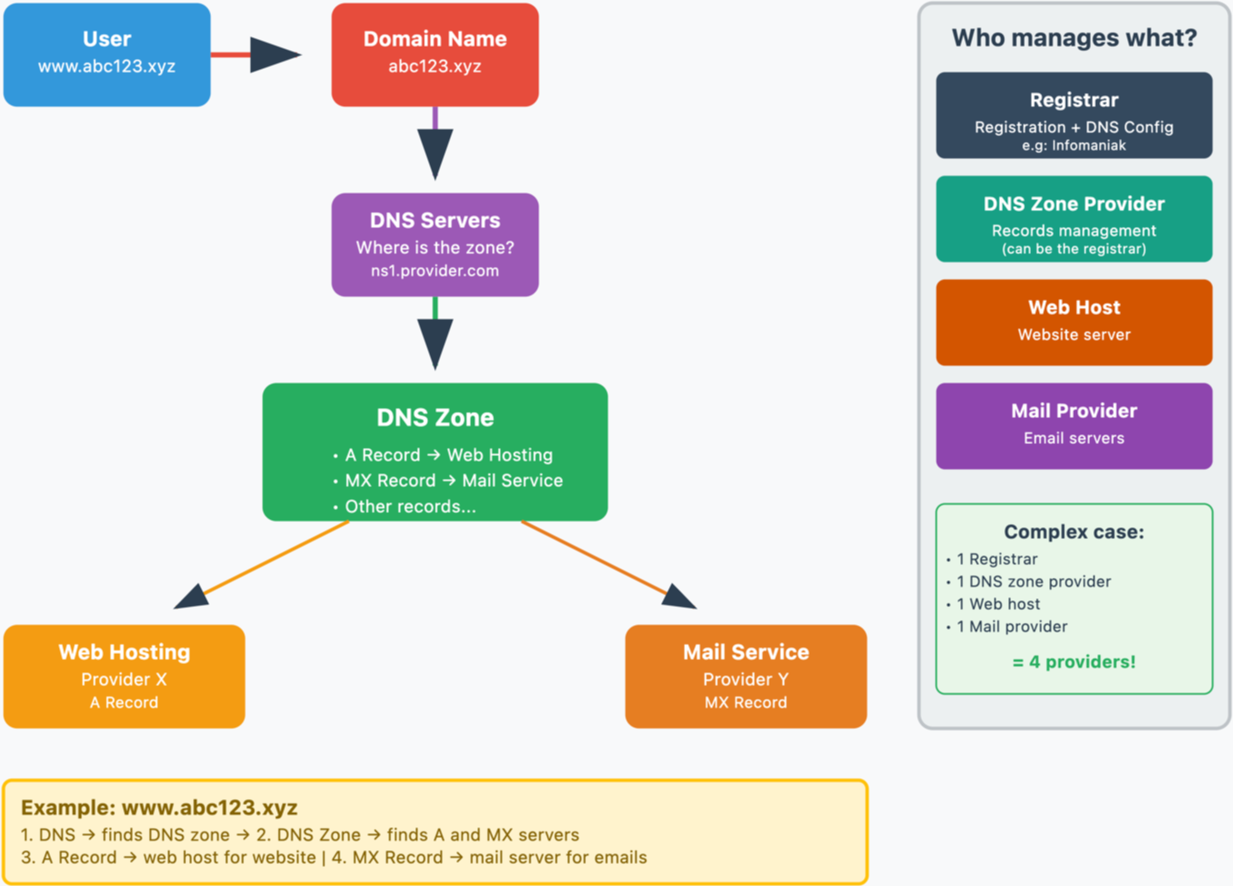
Infomaniak
In qualità di registrar e hosting provider, Infomaniak può gestire tutti questi servizi. È la soluzione più semplice.
- Nel caso di Infomaniak, i DNS sono generalmente della forma nsXX.infomaniak.com e nsXX.infomaniak.com (XX come 11 o 12, ad esempio).
- Puoi modificare i DNS del tuo dominio, nonché modificare "l'interno" di questi DNS, ovvero modificare la zona DNS di un dominio.
E in queste zone DNS, per reindirizzare il traffico verso i servizi, si distinguono:
- un record MX che permette di puntare un dominio (
domain.xyzad esempio) verso un server di posta. - un record A che permette di puntare un dominio (
domain.xyzad esempio) o un sottodominio (esempio.domain.xyzad esempio) verso un server Web che ha un indirizzo IP statico (altrimenti bisognerebbe modificare continuamente il record A per aggiornare il nuovo indirizzo IP - consulta questa guida a riguardo)
Alcune situazioni possibili
Esempi e nomi fittizi
| Tutti i servizi sono presso Infomaniak | |||
|---|---|---|---|
| nome di dominio | domain.xyz | registrato presso -> | Infomaniak |
| DNS del dominio | ns1.infomaniak.com... | quindi la zona DNS deve esistere in -> | Infomaniak |
| sito ospitato da -> | Infomaniak | quindi la zona DNS deve contenere registrazione A | 123.45.67.8 ad esempio |
| posta elettronica ospitata da -> | Infomaniak | quindi la zona DNS deve contenere registrazione MX | mx-mail.maniak ad esempio |
| Tutti i servizi sono presso Infomaniak tranne la posta elettronica | |||
|---|---|---|---|
| nome di dominio | domain.xyz | registrato presso -> | Infomaniak |
| DNS del nome di dominio | ns1.infomaniak.com… | quindi la zona DNS deve esistere in -> | Infomaniak |
| sito ospitato da -> | Infomaniak | quindi la zona DNS deve contenere registrazione A | 123.45.67.8 ad esempio |
| posta elettronica ospitata da -> | Medical Service | quindi la zona DNS deve contenere registrazione MX | med-mx.net ad esempio |
| Tutti i servizi sono presso Infomaniak tranne il sito Web | |||
|---|---|---|---|
| nome di dominio | domain.xyz | registrato presso -> | Infomaniak |
| DNS del nome di dominio | ns1.infomaniak.com… | quindi la zona DNS deve esistere presso -> | Infomaniak |
| sito ospitato da -> | Clinica | quindi la zona DNS deve contenere registrazione A | 9.87.65.4 ad esempio |
| posta elettronica ospitata da -> | Infomaniak | quindi la zona DNS deve contenere registrazione MX | mx-mail.maniak ad esempio |
| Tutti i servizi sono presso Infomaniak tranne il nome di dominio | |||
|---|---|---|---|
| nome di dominio | domain.xyz | registrato presso -> | GoMamie |
| DNS del nome di dominio | ns1.infomaniak.com… | quindi la zona DNS deve esistere presso -> | Infomaniak |
| sito ospitato da -> | Infomaniak | quindi la zona DNS deve contenere registrazione A | 123.45.67.8 ad esempio |
| posta elettronica ospitata da -> | Infomaniak | quindi la zona DNS deve contenere un regist. MX | mx-mail.maniak ad esempio |
| Tutti i servizi sono presso Infomaniak tranne la zona DNS | |||
|---|---|---|---|
| nome di dominio | domain.xyz | registrato presso -> | Infomaniak |
| DNS del nome di dominio | ns.privateDNS.org... | quindi la zona DNS deve esistere presso -> | Private DNS |
| sito ospitato da -> | Infomaniak | quindi la zona DNS deve contenere un regist. A | 123.45.67.8 ad esempio |
| posta elettronica ospitata da -> | Infomaniak | quindi la zona DNS deve contenere un regist. MX | mx-mail.maniak ad esempio |
| Nessun servizio esiste presso Infomaniak tranne il nome di dominio | |||
|---|---|---|---|
| nome di dominio | domain.xyz | registrato presso -> | Infomaniak |
| DNS del nome di dominio | ns.privateDNS.org… | quindi la zona DNS deve esistere presso -> | Private DNS |
| sito ospitato da -> | Clinica | quindi la zona DNS deve contenere un registro A | 9.87.65.4 ad esempio |
| posta elettronica ospitata da -> | Servizio Medico | quindi la zona DNS deve contenere un registro MX | med-mx.net ad esempio |
| Nessun servizio esiste presso Infomaniak tranne la zona DNS | |||
|---|---|---|---|
| nome di dominio | domain.xyz | registrato presso -> | GoMamie |
| DNS del nome di dominio | ns1.infomaniak.com… | quindi la zona DNS deve esistere in -> | Infomaniak |
| sito ospitato da -> | Clinica | quindi la zona DNS deve contenere registrazione A | 9.87.65.4 ad esempio |
| posta elettronica ospitata da -> | Servizio Medico | quindi la zona DNS deve contenere registrazione MX | med-mx.net ad esempio |
| Nessun servizio esiste presso Infomaniak tranne la posta elettronica | |||
|---|---|---|---|
| nome di dominio | domain.xyz | registrato presso -> | GoMamie |
| DNS del nome di dominio | ns.privateDNS.org… | quindi la zona DNS deve esistere presso -> | Private DNS |
| sito ospitato da -> | Clinique | quindi la zona DNS deve contenere registrazione A | 9.87.65.4 ad esempio |
| posta elettronica ospitata da -> | Infomaniak | quindi la zona DNS deve contenere registrazione MX | mx-mail.maniak ad esempio |
etc.
Questa guida illustra la monetizzazione dei nomi di dominio, generalmente effettuata tramite il parcheggio dei nomi di dominio mantenendo nascoste le coordinate del rivenditore.
Parcheggio di domini
Il parcheggio di un nome di dominio è una tecnica che consiste nel registrare un nome di dominio senza utilizzarlo immediatamente per un sito web.
Invece, il dominio viene "parcheggiato" e mostra solitamente una pagina di parcheggio con annunci pubblicitari generati da una rete di affiliazione.
Il proprietario del dominio "parcheggiato" può quindi guadagnare denaro grazie a questi annunci come fonte di reddito passivo.
Infomaniak consente questa pratica a condizione di rispettare le leggi sulla pubblicità online e i marchi commerciali.
E se siete il visitatore?
Stia attento: alcune pagine di parcheggio dei nomi di dominio possono assomigliare a siti web legittimi, il che può causare confusione per gli utenti che cercano di accedere a un sito web particolare, e altre possono essere infette da malware, il che può essere pericoloso per la sicurezza informatica degli utenti.
Questa guida spiega come registrare un nome di dominio presso Infomaniak.
Premessa
- Con un nuovo nome di dominio o un nome aggiuntivo, si aprono molte possibilità, come:
- Utilizzare servizi gratuiti collegati al dominio che si ordina:
- Utilizzare il tuo Servizio Mail o sito Web esistente ma con un'altra ortografia.
- Ospitare un sito Web qui o presso un provider di hosting di terze parti.
- etc.
Ordina...
... un primo nome di dominio
Per questo:
- Se necessario, crea un account utente.
- Clicca qui per accedere alla gestione dei domini su Infomaniak Manager.
- Clicca per aprire il Negozio.
- Una volta sullo Shop, inserisci il nome di dominio da registrare:

- Seleziona o deseleziona le estensioni aggiuntive proposte.
- Clicca su Avanti.
- Seleziona le opzioni desiderate man mano che procedi, come il possibile servizio Mail associato al nome di dominio:

- Scegliete le opzioni desiderate man mano che procedete, come l'eventuale hosting web associato al nome di dominio:

- Concludi l'acquisto senza dimenticare di leggere e accettare le Condizioni (potrebbe essere necessario scorrere la pagina per selezionare la casella):

Attendete alcune ore per l'attivazione (e schematicamente la propagazione del vostro nom de domaine presso i Fournisseurs d'accès à Internet (FAI) del pianeta).
... un nome di dominio aggiuntivo
Per questo:
- Clicca qui per accedere alla gestione del tuo prodotto su Manager Infomaniak (hai bisogno di aiuto?).
- Clicca sul carrello per Ordina un dominio aggiuntivo:

- Segui la prima guida sopra a partire dal passo 4.
Verificare la disponibilità di un nome di dominio
Consulta questa altra pagina che permette di verificare rapidamente se un dominio è disponibile per la registrazione o meno.
Si distinguono almeno tre indicazioni principali:
- Disponibile — in questo caso, è tutto a posto, potete prenotarlo.
- Trasferibile — devi possederlo presso un altro fornitore per poterlo trasferire a Infomaniak.
- Non disponibile — purtroppo non sarà possibile ordinarlo finché non sarà abbandonato dal titolare attuale.
Questa guida dettaglia i caratteri ammessi e validi quando devi creare un nome di dominio (fino a 63 caratteri) presso Infomaniak.
Premessa
- I caratteri ammessi in un nome di dominio sono determinati dalle norme tecniche definite dall'organismo di regolamentazione dei nomi di dominio, generalmente l'Internet Corporation for Assigned Names and Numbers (ICANN) a livello mondiale, e dagli organismi di regolamentazione nazionali o regionali, come l'Autorité de régulation des noms de domaine en France (AFNIC) per i domini .fr in Francia.
- Per comprendere le possibilità offerte a livello di un indirizzo email stesso (parte distinta che viene prima della chiocciola @), consultate questa altra guida.
Caratteri speciali, accenti (punnycode)…
In generale, i caratteri ammessi in un nome di dominio includono:
- le lettere dell'alfabeto (
aaz) - i numeri (
0a9) - il trattino (
-) ma questi trattini sono ammessi a condizione che non siano posizionati all'inizio o alla fine
Esistono anche estensioni di dominio che consentono l'uso di caratteri accentati o altri caratteri speciali. Queste regole possono variare a seconda dell'estensione di dominio specifica (come .fr, .com, .net, ecc.) e delle politiche stabilite dagli organismi di regolamentazione competenti.
È possibile acquistare presso Infomaniak un nome di dominio contenente un accento su una lettera (é ad esempio). Questo metodo di codifica che permette di includere caratteri non latini, come caratteri accentati, cirillici, cinesi, ecc., nei nomi di dominio è chiamato Punnycode. Trasforma i caratteri Unicode in una forma ASCII leggibile dai sistemi informatici. Ciò significa che un nome di dominio contenente caratteri non ASCII viene trasformato in una stringa di caratteri ASCII che inizia con xn--.
Questa trasformazione è reversibile con alcuni software/client di posta elettronica che possono in questo caso interpretare e visualizzare correttamente il nome di dominio originale. Tuttavia, in generale, Infomaniak non raccomanda l'uso della posta elettronica su nomi di dominio con accenti:
E il punto?
Un nome di dominio è strutturato in più etichette separate da punti. Esempio: example.com dove com è il TLD (domino di primo livello) e example è il dominio di secondo livello.
I punti sono riservati per separare le diverse parti di un nome di dominio, come tra il dominio di secondo livello e il TLD. Non è possibile acquistare un dominio con un punto all'inizio o alla fine di un'etichetta, né come carattere isolato all'interno di un'etichetta.
DNS Fast Anycast replica i DNS del tuo domaine in tutto il mondo per ridurre la latenza e aumentare la disponibilità dei tuoi siti web.
Premessa
- Grazie a DNS Fast Anycast, i DNS del tuo dominio vengono replicati in diversi punti di presenza (POP) nel mondo (elenco qui sotto).
- Indipendentemente da dove si trovano i tuoi visitatori, vengono reindirizzati al server DNS più vicino a loro, il che accelera in media del 34% (risoluzione DNS) la velocità di accesso al tuo sito.
- Inoltre, se uno dei vostri server DNS dovesse essere indisponibile, il server più vicino subentra automaticamente e i vostri visitatori possono continuare ad accedere al vostro sito.
- La replicazione dei DNS del tuo dominio è automatica e non è richiesta alcuna modifica al tuo codice.
Gestire DNS Fast Anycast
Prerequisiti
- DNS Fast Anycast è compatibile con tutti i siti web, indipendentemente dal tuo hosting provider.
- Tutto ciò di cui hai bisogno è un nome di dominio gestito da Infomaniak: trasferisci la gestione del tuo dominio a Infomaniak se necessario
- Consulta questa guida per gestire i domini esterni.
Per accedere all'opzione DNS Fast Anycast:
- Clicca qui per accedere alla gestione del tuo prodotto su Manager Infomaniak (hai bisogno di aiuto?).
- Clicca direttamente sul nome attribuito al prodotto interessato.
- Attiva DNS Fast Anycast dal pannello di controllo:

POP - 'Punto di Presenza'
Attivando DNS Fast Anycast sul tuo dominio, i tuoi DNS verranno automaticamente replicati nei seguenti punti di presenza:
Rete 1
New York, USA (2x)
Parigi, Francia (2x)
Varsavia, Polonia (2x)
Dublino, Irlanda (2x)
Singapore (2x)
Johannesburg, Sud Africa
Stoccolma, Svezia
Vienna, Austria (2x)
Francoforte, Germania (2x)
Londra, Regno Unito
Dallas, USA
Los Angeles, USA (3x)
Amsterdam, Paesi Bassi
Sydney, Australia
Sāo Paulo, Brasile
Miami, USA (2x)
Rete 2
Hong Kong, Cina
San José, USA
Dallas, USA
Reston, USA
Chicago, USA
Seattle, USA
Londres, Regno Unito
Francoforte, Germania
Amsterdam, Paesi Bassi
Vienna, Austria
Toronto, Canada
Sydney, Australia
Sāo Paulo, Brasile
Johannesburg, Sud Africa
Miami, USA
I punti di presenza sono distribuiti in due reti che vengono utilizzate in modo casuale quando uno dei tuoi visitatori accede al tuo sito web.
Questa guida riguarda il servizio di Liste di discussione offerto esclusivamente agli utenti Infomaniak che l'hanno attivato in passato e per i quali è stata effettuata una migrazione dello strumento all'inizio del 2025.
Premessa
- Il servizio di lista di discussione si distingue dalla posta elettronica classica o da un servizio di newsletter per le sue funzionalità uniche:
- Permettere agli utenti di iscriversi a un “abbonamento” tramite un modulo di iscrizione semplice il cui codice è fornito.
- Permettere a uno o più utenti designati come moderatori di accettare o rifiutare le iscrizioni, inviare messaggi agli iscritti e moderare le risposte dei membri prima della pubblicazione.
- Permettere agli utenti di contribuire alla discussione rispondendo a un indirizzo unico che ridistribuisce automaticamente la posta agli altri membri.
- Offrire un'opzione di disiscrizione semplice e conforme alle norme RGPD.
- Consultate questa altra guida riguardo ai limiti del servizio.
I moduli di iscrizione (codice html) eventualmente integrati in precedenza su diverse pagine devono essere rigenerati e reintegrati per funzionare (consultare il capitolo Moduli qui sotto).
Accedere alla lista di discussione
Il servizio di lista di discussione, se è stato attivato in passato, è accessibile all'interno del tuo Servizio Mail:
- Clicca qui per accedere alla gestione del tuo Servizio Mail su Manager Infomaniak (hai bisogno di aiuto?).
- Fai clic direttamente sul nome di dominio assegnato al prodotto interessato.
- Clicca su Lista di discussione nel menu laterale sinistro:

Creazione e configurazione della lista di discussione
Per creare una nuova lista di discussione:
- Fai clic sul pulsante Avvia …

- … o sul pulsante sopra le tue liste esistenti:

Altrimenti:
- Modifica una lista esistente cliccando sul suo nome:

- Fai clic sulla sua scheda Configurazione:

I parametri necessari per il corretto funzionamento del sistema sono i seguenti:
- Una lista di discussione ruota attorno a un indirizzo email che non deve ancora esistere nel Servizio Mail del dominio interessato (e che non potrà essere creato in seguito, né modificato).
- Puoi assegnare un nome alla lista per identificarla più facilmente se ne hai più di una o se l'indirizzo email non è sufficientemente esplicito.
- Puoi aggiungere anche una descrizione supplementare.
- È necessario determinare l'indirizzo o gli indirizzi email che saranno moderatori (= permesso più elevato sulla lista).
- Puoi impostare una lingua per la tua lista di distribuzione.
- La configurazione di “chi può iscriversi alla lista” è importante:
- È possibile specificare che l'utente dovrà confermare personalmente la propria iscrizione (oltre a un moderatore).
- La configurazione di “chi può scrivere alla lista” è altrettanto importante:
- Puoi utilizzare il servizio come uno strumento unilaterale, ad esempio per la diffusione di informazioni, o come uno strumento multilaterale, per lo scambio di informazioni e la discussione, inclusi i non membri (con moderazione)...
Fai clic su Opzioni avanzate.

- È possibile configurare a chi devono essere inviate le risposte…
- … al mittente con l'indirizzo email del mittente visibile
- … alla lista (tutti ricevono) con l'indirizzo email di provenienza visibile
- … alla lista come proveniente dall'indirizzo email della lista stessa
- Consente di limitare la dimensione degli e-mail inviati tramite la lista di discussione (soprattutto in caso di allegati).
- Permette di personalizzare un messaggio che verrà automaticamente inviato a un indirizzo email al momento dell'iscrizione alla lista.
- Permette di personalizzare un messaggio che verrà automaticamente inviato a un indirizzo email al momento della disiscrizione dalla lista.
- Fai clic sul pulsante per salvare.
Iscrittione (secondo le impostazioni del punto 6 sopra)
- Gli iscritti possono registrarsi inviando un messaggio all'indirizzo email della forma
nom-de-la-liste-join@domaine-de-la-liste. - Possono anche essere iscritti manualmente dal moderatore tramite l'interfaccia e in questo caso, ricevono un'e-mail di notifica il cui contenuto può essere personalizzato.
- Se l'iscrizione effettuata da un abbonato deve essere validata da un moderatore, quest'ultimo riceve un'e-mail:
- Il moderatore approva la richiesta cliccando sul link di tipo “
mailto:” che genera un nuovo messaggio che può essere inviato all'indirizzo email della formanom-de-la-liste-request@domaine-de-la-listecon come oggettoaccept adresse-mail-abonnée nel corpo del messaggio la rigaApproved: mot-de-passe-de-la-liste, aggiungendo eventualmente una rigastopper evitare l'esecuzione di altri script, ad esempio nel caso in cui ci sia una firma.
- Il moderatore approva la richiesta cliccando sul link di tipo “
- Se l'iscrizione effettuata da un abbonato deve essere validata dall'abbonato stesso, quest'ultimo riceve un'e-mail a cui deve rispondere (cliccando sul link per creare una nuova e-mail di risposta e precompilata):

- In questo caso, il moderatore riceve la richiesta in un secondo momento, dopo la validazione da parte dell'abbonato, e deve rispondere per validare l'iscrizione (il modo più semplice è sempre cliccare sul link):

- In questo caso, il moderatore riceve la richiesta in un secondo momento, dopo la validazione da parte dell'abbonato, e deve rispondere per validare l'iscrizione (il modo più semplice è sempre cliccare sul link):
Cancellazione dell'iscrizione
- Gli iscritti possono disiscriversi inviando un messaggio all'indirizzo email della forma
nom-de-la-liste-leave@domaine-de-la-liste. - Durante la disiscrizione, viene inviato all'utente un messaggio di richiesta di conferma.
- L'utente approva la richiesta (sempre cliccando sul link di tipo “
mailto:” che genera un nuovo messaggio che potrà essere inviato all'indirizzo email della formanom-de-la-liste-request@domaine-de-la-listecon come oggetto il comando specificato nell'email di conferma e un corpo del messaggio vuoto).
- L'utente approva la richiesta (sempre cliccando sul link di tipo “
Invio / ricezione dei messaggi
- Ogni abbonato può creare una firma Mail e scegliere il proprio nome all'invio dell'e-mail.
- Una nota a piè di pagina viene aggiunta automaticamente a ogni messaggio inviato tramite la mailing list:

- Vedi anche i parametri
reply-toefromal punto 9 sopra.
Moderazione dei messaggi
- Per rifiutare un messaggio, il moderatore deve cliccare sul link di tipo “
mailto:” che genera un nuovo messaggio che potrà essere inviato all’indirizzo email della formanom-de-la-liste-request@domaine-de-la-liste. - Quando un moderatore è anche membro della lista, non riceve i messaggi che invia lui stesso, ma ovviamente riceve quelli inviati da altri moderatori.
Moduli (iscrizione/disiscrizione)
Per invitare un visitatore di un sito web a iscriversi alla tua lista, è possibile generare un codice da inserire sul sito di tua scelta; esempio con Site Creator:
La scheda Modulo consente di specificare l'URL verso cui l'utente verrà reindirizzato dopo l'iscrizione o la disiscrizione:
- In caso di errore durante l'utilizzo del modulo, una pagina di errore può visualizzare l'indirizzo email
moderation-owner@domaine-de-la-listeper contattare i moderatori. - Un utente già iscritto alla lista può iscriversi più volte senza che venga visualizzato un messaggio particolare.
Gestione degli errori
Il sistema indica il numero di errori riscontrati da un indirizzo e la data:
Questa guida ti aiuta a identificare e correggere la maggior parte degli errori di posta elettronica riscontrati dopo l'invio di un'e-mail a un destinatario. Consulta questa altra guida se stai cercando informazioni sugli errori ottenuti durante la configurazione di un indirizzo email in un software/client di posta elettronica.
Premessa
- Di solito, un messaggio di errore a livello di posta elettronica segue…
- … una configurazione errata del nome di dominio utilizzato con la tua posta elettronica,
- … un problema presso il fornitore di posta elettronica del destinatario.
- In ogni caso, un rapporto di errore di consegna (Mailer Daemon o Mail Delivery Subsystem) contenente la spiegazione viene inviato al mittente.
Cercare ed identificare l'errore di posta elettronica
Quando il tuo messaggio non raggiunge il destinatario, viene inviato un primo rapporto di errore (Temporary Delivery Failure Report) che specifica che il server tenterà di inviare nuovamente il messaggio più volte.
Un rapporto di mancata consegna finale (Final Delivery Failure Report o Undeliverable Mail) inviato dal server del destinatario al mittente (tramite il passaggio dal server di posta Infomaniak, da cui la menzione di Infomaniak all'inizio della maggior parte dei messaggi di errore che potresti ricevere) per informarlo che l'e-mail non è stata consegnata nonostante i tentativi ripetuti.
La notifica contiene sempre la ragione del fallimento. Esempio qui sotto:
This is the mail system at host smtp-1-1234.mail.infomaniak.ch.
I'm sorry to have to inform you that your message could not be delivered to one or more recipients. It's attached below.
For further assistance, please send mail to postmaster.
If you do so, please include this problem report. You can delete your own text from the attached returned message.
The mail system anna.a@abc.xyz: host mxbw-abc-xyz.abc-ab12.abc.ch[123.456.789.00] said: 550 5.1.1
anna.a@abc.xyz recipient rejected, account administratively disabled (in reply to RCPT TO command) Quindi qui l'indirizzo del tuo corrispondente è evidentemente sospeso dal suo fornitore di posta elettronica (account administratively disabled).
A volte è necessario cercare la ragione del messaggio di errore ricevuto tra gli allegati (spesso un file di testo non formattato). Esempio:
Reporting-MTA: dns; mxbw.abc.ch [123.456.789.00]
Received-From-MTA: dns; smtp-1-1234.mail.infomaniak.ch [12.345.678.99]
Arrival-Date: Tue, 01 Aug 2023 15:49:22 +0200
Final-recipient: rfc822; anna.a@abc.xyz
Diagnostic-Code: smtp; 552 RCPT TO:anna.a@abc.xyz Mailbox disk quota exceeded
Last-attempt-Date: Tue, 01 Aug 2023 15:49:22 +0200Qui la casella di posta del tuo corrispondente esterno a Infomaniak sembra piena (Mailbox disk quota exceeded).
Casi più comuni
Errore SPF
La registrazione SPF (Sender Policy Framework) non è configurata correttamente:
Subject: Delivery Status Notification (Failure)
From: Mail Delivery System mailer-daemon@domain.xyz
To: Anna.A anna.a@abc.xyz
This is an automatically generated Delivery Status Notification.
Delivery to the following recipient failed due to SPF failure:
anna.a@abc.xyz
Technical details of SPF failure:
The sender's domain domain.xyz does not have a valid SPF record. Please contact your email administrator to correct the SPF configuration.Soluzione: verificate la configurazione del vostro dominio e, in particolare, l'registrazione di tipo SPF se il vostro sito web è ospitato su Wix o un altro fornitore.
Utente sconosciuto
L'indirizzo email specificato nel messaggio non è valido o non esiste:
Subject: Delivery Status Notification (Failure)
From: Mail Delivery System mailer-daemon@domain.xyz
To: Anna.A anna.a@abc.xyz
This is an automatically generated Delivery Status Notification.
Delivery to the following recipient failed permanently:
anna.a@abc.xyz
Technical details of permanent failure:
The email address does not exist. Please check the recipient's email address and try again.Soluzione: verificate attentamente l'indirizzo email del destinatario e correggetelo se necessario; assicuratevi di utilizzare un indirizzo email valido per il destinatario.
Errore Temporaneo
Le serveur de messagerie du destinataire rencontre des problèmes temporaires ou est indisponible.Soluzione: attendete un po' di tempo, poi riprovate a inviare il messaggio in un secondo momento. Se il problema persiste, contattate il supporto tecnico del destinatario per ottenere aiuto.
Bloccato dal filtro SPAM (o Contenuto Rifiutato)
Il server di posta del destinatario ha bloccato il messaggio a causa delle regole di filtraggio anti-spam:
Subject: Delivery Status Notification (Failure)
From: Mail Delivery System mailer-daemon@domain.xyz
To: Anna.A anna.a@domain.xyz
This is an automatically generated Delivery Status Notification.
Delivery to the following recipient failed due to the message being rejected as spam:
anna.a@domain.xyz
Technical details of delivery failure:
The content of the message triggered the spam filters of the recipient's email server. Please review the message content and try again.Soluzione: verifica se il tuo messaggio contiene elementi che potrebbero essere considerati spam (parole chiave, link sospetti, ecc.). Contatta il destinatario per verificare se il messaggio è stato filtrato nella cartella della posta indesiderata.
Consulta questa guida sullo spam in uscita e questa guida sullo spam in entrata.
Cattiva reputazione
Il server di posta del destinatario ha bloccato il messaggio a causa delle regole di filtraggio anti-spam:
gmail-smtp-in.l.google.com said: 550-5.7.1
Our system has detected that this message is likely suspicious due to the very low reputation of the sending domain.
To best protect our users from spam, the message has been blocked.
Please visit https://support.google.com/mail/answer/188131 for more information.Soluzione: verifica la reputazione del dominio, determina se recentemente una delle tue email è stata utilizzata involontariamente per scopi maliziosi, ad esempio.
Dominio non trovato (o errore DNS)
Le nom de domaine du destinataire n'a pas pu être résolu ou n'existe pas.Soluzione: verificate l'ortografia del dominio del destinatario e correggetela se necessario; assicuratevi che il nome di dominio e i DNS siano validi e attivi.
Posta piena
La boîte de réception du destinataire est pleine, empêchant la réception de nouveaux messages.Soluzione: informate il destinatario della situazione e chiedetegli di liberare spazio eliminando e-mail o archiviando elementi.
Questo non può accadere con gli indirizzi email gestiti da Infomaniak poiché questi non hanno limiti di dimensione di archiviazione.
Parte della loro rete è nella nostra lista di blocco
Se il messaggio di errore (ottenuto in linea di principio a seguito di un invio effettuato da un strumento online, collocato sul server dove si trova il tuo sito web, ad esempio una conferma d'ordine di Prestashop o di un altro negozio online che gestisci) contiene questo:
host hotmail-com.olc.protection.outlook.com[104.47.30.97] said: 550 5.7.1
Unfortunately, messages from [89.123.456.789] weren't sent. Please contact your Internet service provider since part of their network is on our block list.Soluzione: cambiare il metodo di invio delle e-mail. L'invio non è autenticato e parte dal server con un indirizzo IP specifico che sembra essere bloccato dal destinatario per una qualche ragione (Infomaniak non interviene per richiedere lo sblocco). È quindi necessario configurare l'strumento online per effettuare invii autenticati.
Errori meno frequenti
Rinviato - Ritardato
Il messaggio di errore Deferred - Delayed - Warning: message still undelivered after 4 hours, Will keep trying until message is 3 days old significa che il server di posta elettronica Infomaniak ha tentato di connettersi al server di posta elettronica del tuo corrispondente per inviare il messaggio, ma per una ragione indeterminata non ci è riuscito. Questo messaggio di errore indica che il server Infomaniak continuerà a tentare di inviare il tuo messaggio per il periodo specificato nel messaggio di errore. Se, trascorsi questi tempi il messaggio non è stato ancora distribuito, riceverai un ultimo messaggio di errore che ti informerà che il tuo messaggio non è stato consegnato e che il tuo corrispondente non l'ha quindi ricevuto.
Ritardo del Greylisting
Questo errore Greylisting Delay si verifica quando il server di posta del destinatario utilizza, come Infomaniak, una tecnica chiamata "greylisting" che impone un ritardo temporaneo al primo tentativo di consegna di un messaggio proveniente da un mittente sconosciuto. Il Mailer Daemon potrebbe eventualmente inviare un rapporto di errore indicando che la consegna è stata ritardata a causa del greylisting. L'errore potrebbe anche menzionare banned sender. È necessario ritentare l'invio dopo pochi minuti/ore.
Messaggio malware rifiutato
Questo errore Malware message rejected si verifica quando il messaggio contiene un allegato, un link a un sito di archiviazione come Dropbox o contenuti dinamici, inclusi nella parte "inoltrata" del messaggio (ad esempio, in caso di "forward" di un messaggio). Prova a inviare nuovamente il messaggio dall'app Web Mail Infomaniak (servizio online mail.infomaniak.com) invece che da un'applicazione di posta elettronica, ed elimina qualsiasi contenuto che potrebbe causare questo errore.
Dimensione del messaggio superata / File troppo grande
Questi errori Message Size Exceeded / File Too Large si verificano quando la dimensione del messaggio (o degli allegati) supera il limite consentito dal server di posta del destinatario. Il Mailer Daemon invierà un rapporto di errore indicando che la consegna è fallita a causa del superamento della dimensione del messaggio.
Limite di Tasso Superata
Questo errore Rate Limit Exceeded si verifica quando il mittente supera il limite di frequenza o di volume consentito dal server di posta del destinatario. I server di posta possono imporre limiti per prevenire lo spam o il sovraccarico del sistema.
Mittente negato: controlli di autenticazione falliti
Consultate questa guida se riscontri un errore Sender denied: auth guards failed.
Il messaggio contiene un carattere Unicode in un'intestazione non consentita
Questo errore The message contains a unicode character in a disallowed header può apparire se hai inserito un carattere speciale come un cuore ♥ ad esempio nel corpo dell'email, l'oggetto o soprattutto nel nome completo; il rischio di essere rifiutato dai fornitori è molto elevato: è necessario rimanere il più semplice possibile nell'uso di segni, caratteri e font.
Questa guida spiega cosa fare se hai ricevuto una comunicazione, via e-mail, posta o fax, proveniente da una società sconosciuta o che si spaccia per Infomaniak (o un concorrente) e che menziona il o i nomi di dominio che possiedi, e che ti chiede di pagare delle spese relative a questi prodotti.
Premessa
- Molti organismi sono noti per il "forcing" di un nome di dominio (slamming), con l'obiettivo di appropriarsene o semplicemente di guadagnare soldi alle tue spalle.
- Tra questi: Brandon Gray Internet Services, NameJuice.com o ancora Global Netsource. Inoltre, alcune società asiatiche sono elencate qui.
- La società chiamata Domain Registrar of America (DROA) ha anche lo scopo di truffare i titolari di nomi di dominio inviando un fax o un'e-mail di rinnovo di uno o più nomi di dominio 2 o 3 mesi prima della loro data di scadenza. Questa offerta sembra ufficiale e professionale e propone prezzi del tutto competitivi.
- Il problema: firmando con queste società poco scrupolose, si autorizza il trasferimento dei vostri nomi di dominio a questi "registrars", con tutti i rischi di disattivazione dei vostri siti web e delle vostre caselle di posta. Naturalmente, vi si incoraggia a pagare con carta di credito! Alcune di queste società sono state oggetto di azioni legali negli USA, in Gran Bretagna e in Canada, ma rimangono molto attive in Europa.
Alcuni consigli
Per non farsi truffare:
- Determinate chi ti invia un tale messaggio... Si tratta di una società che conosci, che ti scrive dalla Svizzera o dalla Francia, in lingua francese, ecc. o, al contrario, di una comunicazione che proviene dall'estero (USA, Regno Unito, Giamaica, Asia, ecc.), in lingua inglese, ecc.?
- Determina lo stato del tuo nome di dominio e dove si trova attualmente; per farlo, inizia effettuando un WHOIS su infomaniak.com/whois ad esempio.
- Non rispondere assolutamente a queste lettere... Distruggetele, altrimenti rischiate di pagare inutilmente cifre astronomiche.
- Consulta la Guida AFNIC sullo slamming e altre pratiche fraudolente.
- Attiva Domain Privacy per maggiore tranquillità.
- Segnala questi messaggi.
Questa guida dettaglia le particolarità dell'estensione del nome di dominio .be (per Belgio) e le procedure amministrative da seguire per trasferire la gestione di un dominio .be verso Infomaniak.
Premessa
- Come per le altre estensioni, ma particolarmente per i
.beè molto importante mantenere aggiornate le coordinate WHOIS del tuo nome di dominio per evitare qualsiasi sospensione da parte di DNS.be!
Trasferire un dominio .be su Infomaniak
I domini in .be sono soggetti a una procedura particolare per il loro codice di autorizzazione (codice EPP). Se il vostro vecchio registrar vi ha fornito un codice di autorizzazione, è probabile che non sia valido. Infatti, per ottenere il codice di autorizzazione per un .be, dovete:
- cliccare su "Ottieni il codice di autorizzazione" dalla pagina che ti chiede il codice,
- o visitare dnsbelgium.be e richiedere il codice di autorizzazione (codice EPP).
Non provare assolutamente a trasferire più volte di seguito il dominio con il codice sbagliato, altrimenti bloccherete il dominio e il trasferimento (Command failed; please contact support - domain locked) per diverse decine di ore senza che Infomaniak possa fare nulla al riguardo. Dovrete aspettare prima di riprovare con un altro codice che dovrà essere assolutamente corretto.
Rimuovere un .be dalla quarantena
Al di fuori di un periodo di trasferimento e a seguito di informazioni WHOIS obsolete o di un uso sospetto del tuo dominio, potrebbe essere che dnsbelgium.be il registro belga sospenda temporaneamente questo dominio .be.
Una richiesta WHOIS standard indicherà "NOT AVAILABLE" ma otterrete lo stato reale direttamente dal loro sito, e in particolare una data di disponibilità entro la quale è assolutamente necessario seguire una delle tre opzioni possibili:
- risolvere il problema con DNSBelgium e trasferire il dominio verso Infomaniak,
- risolvere il problema con DNSBelgium e trasferire il dominio verso un altro registrar (o verso Infomaniak se il problema si è verificato con un altro registrar),
- ignorare il problema e attendere questa data di disponibilità per tentare di reregistrare il dominio (non consigliato).
In entrambi i primi casi, sarà necessario ottenere da DNSBelgium la fine della quarantena e il codice di autorizzazione. L'operazione di (ri)registrazione del dominio presso Infomaniak è a pagamento (circa cento €/CHF), quindi è importante mantenere le informazioni aggiornate come specificato nei CGU.
Verifica richiesta
Se riscontri questo tipo di errori nel WHOIS, sul tuo site, o tramite una segnalazione via e-mail:
Verification required for domain.beThis site can’t be reached Check if there is a typo in domain.be. DNS_PROBE_FINISHED_NXDOMAINWe only activate this domain name once the contact details of the domain name holder have been validated
… verificate e aggiornate le informazioni relative al nome di dominio affinché funzioni di nuovo.
Questa guida dettaglia le procedure amministrative per trasferire la gestione di un domaine con estensione .de presso un altro registrar rispetto a Infomaniak.
Trasferire un dominio .de altrove
Fino a quando il contatto amministratore menzionato nel WHOIS del dominio da trasferire non contiene un indirizzo localizzato in Germania, sarà impossibile richiedere l'invio del codice di trasferimento. Prendete visione di questa altra guida per modificare le coordinate.
Altrimenti, è possibile eliminare il nome di dominio e in tal caso è necessario…
- … oppure contattare il supporto Infomaniak (inserendo l'indirizzo email indicato nei dati WHOIS) richiedendo la cancellazione
- … oppure attendere la scadenza del dominio, dopo la quale verrà trasferito a DENIC che potrete contattare per richiedere la cancellazione definitiva.
Questa guida spiega come aggiungere, modificare o eliminare voci specifiche (registrazioni di tipo A & AAAA, MX, TXT, ecc.) all'interno della zona DNS di un nome di domaine registrato presso Infomaniak.
Prerequisiti
- Possedere un nome di dominio presso Infomaniak o almeno una zona DNS.
- Capire:
- la funzionamento di un domaine e di una zona DNS prima di modificare quest'ultima.
- che la zona DNS qui è presente qui è valida e utilizzata solo se i nomi dei server sono quelli d'Infomaniak.
- che qualsiasi aggiunta/modifica DNS può richiedere fino a 48 ore per propagarsi.
Aggiungere una registrazione (modalità semplice)
Per configurare i servizi associati al dominio e consentire la risoluzione appropriata dei nomi di dominio verso le risorse corrispondenti (come siti web esterni, server di posta elettronica di terze parti, ecc.):
- Clicca qui per accedere alla gestione del tuo prodotto su Manager Infomaniak (hai bisogno di aiuto?).
- Fai clic direttamente sul nome attribuito al prodotto interessato.
- Fai clic su Zona DNS nel menu laterale sinistro.
- Le voci attualmente presenti sono elencate nella tabella Modalità semplice:
- Fai clic sul pulsante blu Aggiungi una voce:
- Scegli il tipo di registrazione desiderato (registrazioni di tipo A & AAAA, MX, TXT, ecc.).
- Clicca su Avanti.
- Completate i vari campi secondo le vostre informazioni:
- Sotto Fonte lasciate vuoto o inserite un eventuale sottodominio interessato.
- Sotto Destinazione inserisci l'informazione ottenuta dal tuo fornitore esterno o qualsiasi altra indicazione utile.
- Lasciare il TTL indicato.
- Salva l'aggiunta effettuata.
Modificare un record esistente
Per la modifica di un record DNS già registrato:
- Segui i punti 1 a 4 sopra.
- Clicca sul menu d'azione ⋮ a destra dell'registrazione da modificare.
- Clicca su Modifica per accedere alla pagina di modifica:
- Procedete alla modifica delle informazioni desiderate, quindi salva le modifiche.
Eliminare un record esistente
Per l'eliminazione di un record DNS già registrato:
- Segui i punti 1 a 4 sopra.
- Fai clic sul menu di azione ⋮ a destra dell'registrazione da modificare.
- Clicca su Elimina e conferma l'eliminazione:
Diagnostica DNS
Uno strumento disponibile sul tuo Manager ti permette di correggere facilmente alcuni record problematici. Puoi anche utilizzare un servizio esterno e gratuito come quello menzionato in fondo a questa altra guida.
Modalità esperto
Per modificare la zona DNS in modalità avanzata (esperto), il che consente, tra l'altro, di ripristinare una versione precedente dei vari registri, consultare questa altra guida.
Questa guida spiega come configurare una delega di zona per un sottodominio.
Prerequisiti
- Possedere un nome di dominio presso Infomaniak o almeno una zona DNS.
- Capire:
- il funzionamento di un domaine e di una zona DNS prima di modificare quest'ultima.
- che la zona DNS qui è qui non è valida e utilizzata se i nomi dei server sono quelli di Infomaniak.
- che qualsiasi aggiunta/modifica DNS può richiedere fino a 48 ore per propagarsi.
Impostare una delega di zona
Per fare questo:
- Clicca qui per accedere alla gestione del tuo prodotto su Manager Infomaniak (hai bisogno di aiuto?).
- Fai clic direttamente sul nome assegnato al prodotto interessato.
- Clicca su Zona DNS nel menu laterale sinistro.
- Fai clic sulla scheda Visualizzazione avanzata.
- Clicca sul pulsante +:

- Immettere il sottodominio desiderato (ad es.
testper otteneretest.domain.xyz) - È ora possibile modificare la zona DNS del sottodominio delegato.
Questa guida spiega come dissociare un domaine synonyme da un nome di dominio Infomaniak.
Rimuovere il dominio sinonimo
Per rimuovere il dominio sinonimo dal pannello di controllo del dominio principale:
- Clicca qui per accedere alla gestione del tuo prodotto su Manager Infomaniak (hai bisogno di aiuto?).
- Fai clic direttamente sul nome assegnato al dominio principale interessato.
- Clicca su Domini sinonimi nel menu laterale sinistro.
- Clicca sul menu azione ⋮ a destra del dominio sinonimo nella tabella che viene visualizzata.
- Fai clic su Disassocia questo dominio:

Puoi anche procedere in senso inverso, accedendo al pannello di controllo del dominio sinonimo:
- Clicca qui per accedere alla gestione del tuo prodotto su Manager Infomaniak (hai bisogno di aiuto?).
- Fai clic direttamente sul nome assegnato al prodotto interessato.
- Clicca su Dissocia nella barra superiore.
- Spuntate la casella per confermare la dissincronizzazione volontaria di questi 2 domini.
- Clicca sul pulsante rosso per Disassociare il nome di dominio:

A questo punto, è necessario dissociare il dominio alias dal tuo hosting Web e/o Mail, se necessario:
- Consulta questa guida per dissociare un nome di dominio alias da un Servizio Mail.
- Consultate questa guida per dissociare un dominio alias da un hosting Web.

